تتبع التطبيقات التي تم تثبيتها على أجهزة Windows 8.1 الخاصة بك
إذا كنت تستخدم Windows 8.1 على أكثر من جهاز وجربت الكثير من التطبيقات ، فستفقد بسرعة التطبيقات التي قمت بتثبيتها على أجهزتك. لحسن الحظ ، يحتوي متجر Windows(Windows Store) على ميزة رائعة تتيح لك عرض جميع التطبيقات التي تم تثبيتها على جميع أجهزتك. فيما يلي كيفية تتبع جميع التطبيقات المثبتة باستخدام قوائم تطبيقاتك المتوفرة في (Your Apps)المتجر(Store) .
كيف تجد جميع تطبيقاتك(Apps) في المتجر؟
أولاً ، افتح تطبيق Store في Windows 8.1 . إذا كنت لا تعرف كيفية القيام بذلك ، فاقرأ قسم كيفية فتح متجر Windows(How to Open the Windows Store) في هذه المقالة.
في المتجر(Store) ، انقر بزر الماوس الأيمن أو مرر لأعلى لفتح القائمة السياقية في الجانب العلوي من النافذة.
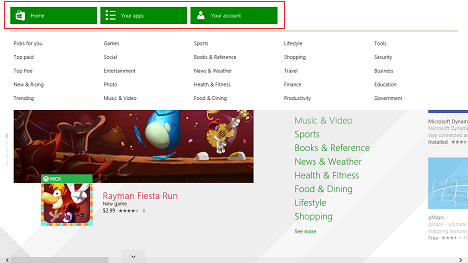
اضغط على تطبيقاتك(Your Apps) لفتح القائمة بكل تطبيقاتك.

كيفية عرض وتصفية جميع(View & Filter All) التطبيقات التي قمت بتثبيتها ؟(Apps)
يتم تقسيم جميع تطبيقاتك إلى عدة فئات يمكنك الاختيار من بينها باستخدام قائمة التمرير لأسفل أعلى اليسار.

الفئة الأولى تسمى جميع التطبيقات(All Apps) . سيعرض هذا جميع التطبيقات التي اشتريتها باستخدام حساب Microsoft(Microsoft account) الخاص بك على جميع أجهزة Windows 8.1 الخاصة بك. يتضمن ذلك التطبيقات التي قمت بتثبيتها على الأجهزة الأخرى ، والتطبيقات التي تم تثبيتها في وقت ما ثم تم إلغاء تثبيتها ، والتطبيقات التي تم تثبيتها على جهاز الكمبيوتر أو الجهاز(PC or device) الحالي ، إلخ. كل شيء على الإطلاق!
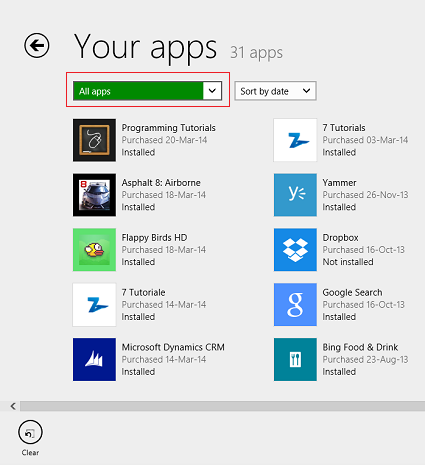
الفئة الثانية تسمى "التطبيقات غير المثبتة على هذا الكمبيوتر"("Apps not installed on this PC") وهي تعرض جميع التطبيقات التي قمت بتثبيتها على الأجهزة أو التطبيقات الأخرى التي قمت بتثبيتها على الجهاز الحالي ولكنك قمت بإلغاء تثبيتها بعد مرور بعض الوقت.
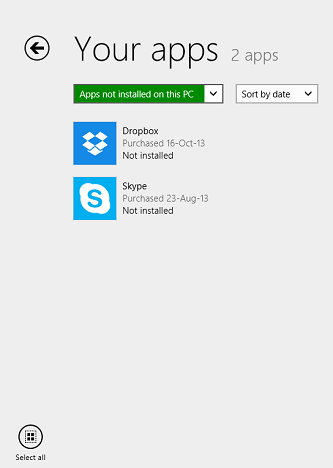
ستجد فئة واحدة أو أكثر بناءً على عدد الأجهزة التي قمت بتثبيت Windows 8.1 عليها والمكان الذي استخدمت فيه حساب Microsoft(Microsoft account) الخاص بك . تسمى هذه الفئات من التطبيقات "التطبيقات المثبتة على COMPUTERNAME"("Apps installed on COMPUTERNAME") ، حيث يكون COMPUTERNAME هو اسم جهاز الكمبيوتر أو الجهاز(PC or device) الذي يعمل بنظام Windows 8.1 . تعرض هذه الفئات جميع التطبيقات التي تم تثبيتها على الجهاز المحدد ، بما في ذلك تلك التي قمت بإلغاء تثبيتها بعد مرور بعض الوقت.
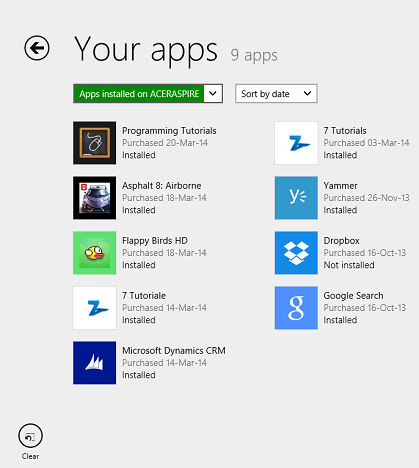
نظرًا لأنني أستخدم Windows 8.1 على جهاز كمبيوتر واحد فقط ، فلدي فئة واحدة فقط من هذا القبيل. رئيس التحرير لدينا - Ciprian Rusen - لديه الكثير من الإدخالات لأنه يستخدم Windows 8.1 على العديد من الأجهزة.

يمكنك أيضًا فرز التطبيقات المعروضة في أي فئة حسب اسمها أو حسب تاريخ تثبيتها. ما عليك سوى(Simply) استخدام قائمة التمرير لأسفل الموجودة على يمين قائمة الفئات.
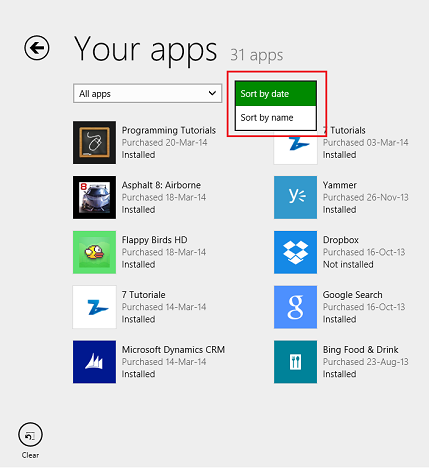
ماذا يمكنك أن تفعل قائمة التطبيقات الخاصة بك؟
في قوائم تطبيقاتك(Your Apps) ، يمكنك عرض معلومات حول كل تطبيق تستخدمه أو استخدمته في الماضي. كل تطبيق له بلاطة خاصة به. يعرض هذا المربع شعار التطبيق واسمه الرسمي عند آخر مرة قمت بشرائه أو تثبيته على أي من أجهزتك وحالته على الجهاز الذي حددته ( مثبت (Installed)أو ( or )غير مثبت(Not Installed) ).
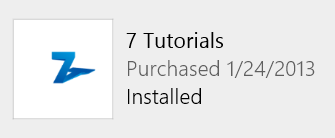
إذا نقرت أو نقرت على لوحة أي تطبيق ، فسيتم نقلك إلى صفحة التطبيق في المتجر(Store) ، حيث يمكنك معرفة المزيد حول هذا التطبيق. لمعرفة المزيد حول البيانات المعروضة على صفحة التطبيق ، اقرأ قسم "كيفية معرفة المزيد حول التطبيق قبل تثبيته"("How to Learn More About an App Before Installing It") في هذه المقالة.
في قوائم تطبيقاتك(Your Apps) ، يمكنك أيضًا تثبيت التطبيقات غير المثبتة على جهاز Windows 8.1 الحالي . لتحديد التطبيقات التي تريد تثبيتها ، انقر بزر الماوس الأيمن أو اسحب لأسفل على مربعاتها. ثم ، انقر أو اضغط على زر التثبيت(Install) في الجزء السفلي من الشاشة.

لمسح تحديداتك ، انقر أو اضغط على زر مسح .(Clear)

خاتمة
تعد قوائم تطبيقاتك(Your Apps) مجرد جزء صغير من متجر Windows(Windows Store) ولكن هذا لا يعني أنها غير مفيدة. باستخدام هذه القوائم ، يمكنك تتبع جميع التطبيقات التي تم تثبيتها في أي وقت على أجهزة Windows 8.1 الخاصة بك ، ومعرفة ما تم تثبيته وما لم يتم تثبيته على أي من أجهزتك.
قبل أن تذهب ، لا تتردد في مشاركتنا برأيك في قوائم تطبيقاتك . (Your Apps)هل يعملون بشكل جيد من أجلك؟ هل هناك أي ميزات ترغب في أن تضيفها Microsoft ؟
Related posts
كيفية تعيين أنواع التطبيقات التي يعرضها متجر Windows 8.1
كيفية البحث عن التطبيقات وتثبيتها ومراجعتها في متجر Windows 8.1
كيفية تثبيت وعرض تطبيقات Windows 8.1 الحديثة على شريط المهام
7 طرق لمشاركة الملفات والمجلدات من File Explorer (في Windows 10 و Windows 8.1)
تكوين كيفية عمل تطبيق Internet Explorer في Windows 8.1
كيفية التقاط الصور أو تسجيل الفيديو من شاشة القفل في Windows 8.1
كيفية تخصيص البلاط المعروض على شاشة بدء Windows 8.1
كيفية ضبط المؤقتات واستخدام ساعة الإيقاف في تطبيق التنبيهات في نظام التشغيل Windows 8.1
كيفية بدء تشغيل الراوي وتكوينه من خلال إعدادات الكمبيوتر في Windows 8.1
كيفية كتم علامة تبويب في Chrome و Firefox و Microsoft Edge و Opera
كيفية استخدام Windows USB/DVD Download Tool
كيفية استخدام تطبيق الكاميرا في Windows 8.1 مع كاميرا الويب الخاصة بك
تقديم Windows 8.1: ما هو عرض التطبيقات وكيفية استخدامه
كيفية مشاركة تطبيق أو وضع إشارة مرجعية عليه بسرعة من متجر Windows 8.1
كيفية تعيين افتراضيات التشغيل التلقائي للوسائط والأجهزة في Windows 8.1
كيفية التعرف على البلدان التي تتوفر فيها تطبيقات Windows Store
كيفية تغيير محرك الافتراضي Firefox search
2 طرق لإزالة People icon من شريط المهام في Windows 10
قم بتعيين إصدار Internet Explorer الذي تريده كإصدار افتراضي في Windows 8.1
كيفية تغيير اللغة في Firefox على Windows and Mac
